Windows 10 または 11 の最新アップデートをインストールした後、ブルー スクリーンが発生しましたか?インテルはついに解決策を見つけました。メーカーはドライバーの新しいアップデートを展開したところです。これにより、問題は確実に解決されます。ダウンロードとインストール方法を解説します。
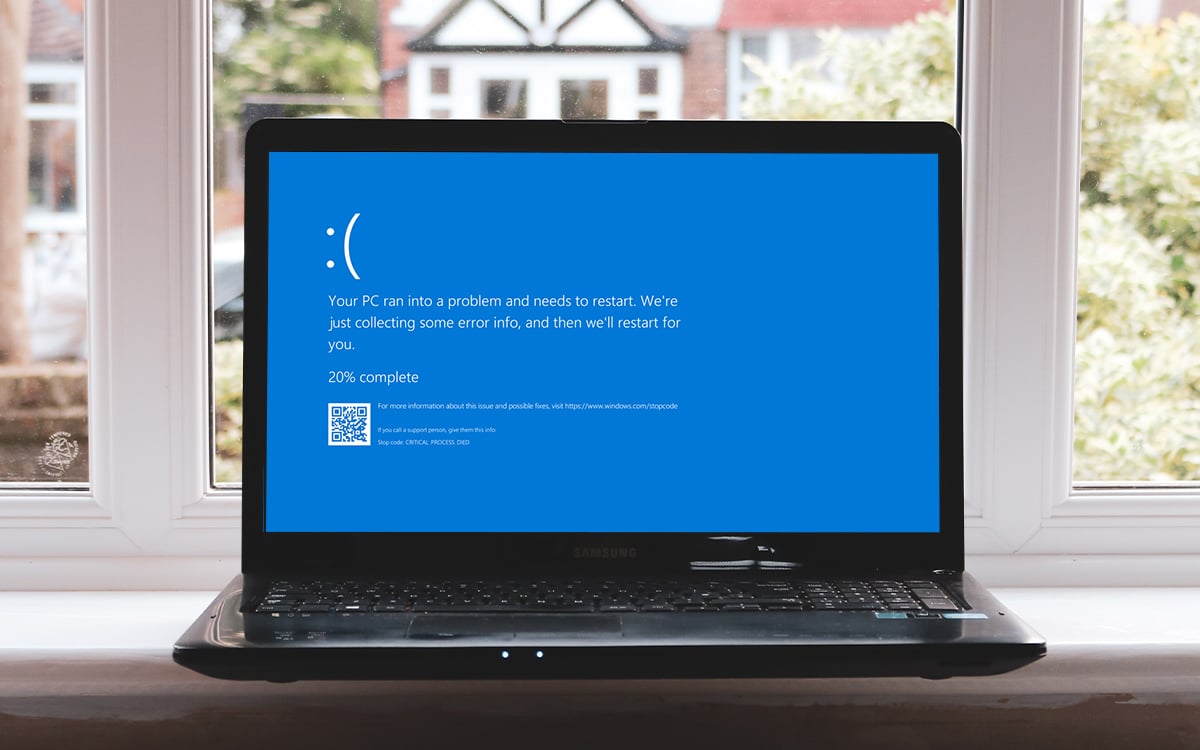
先週以来、Windows ユーザーはオペレーティング システムの最悪の問題の 1 つである死のブルー スクリーンに直面しています。確かに、後者は、Microsoft によって展開されたアップデート後に発生しました。幸いなことに、一時的な解決策により、しばらくの間は問題を回避できましたが、その名前が示すように、決定的な修正がまだ待たれていました。
最終的に助けになったのはインテルだった。確かに、このバグの原因は、メーカーが管理する Wi-Fi および Bluetooth 機能にあるようです。お分かりかと思いますが、関連するドライバーを簡単に更新するだけで、ブルー スクリーン オブ デスの問題を完全に解決できます。この操作を実行するにはいくつかの方法がありますが、特に迅速かつ効果的な方法が 1 つあります。
同じテーマについて —Windows 10: セーフ モードにアクセスする方法
Windows 10 および 11 でインテル Wi-Fi および Bluetooth ドライバーを更新する方法
確かに、あなたは通過することができますデバイスマネージャWindows の最新のアップデートを手動で確認して、Wi-Fi および Bluetooth プロトコルを確認します。ただし、PC に Intel プロセッサが搭載されている場合は、ブルー スクリーンに直面している場合がほとんどですが、製造元の Web サイトにアクセスするだけで問題が解決します。従うべき手順は次のとおりです。
- に行くこのサイト
- ボタンをクリックしてくださいダウンロード
- ダウンロードしたファイルを開きます。Intel-Driver-and-Support-Assistant-Installer.exe
- 一般的な使用条件に同意して、 をクリックします。インストーラ
- 探してください利用可能なアップデートあなたのパイロットのために
- インストールしてください最新バージョンあなたのパイロットの
インストール中に PC が再起動する場合があります。これを完了すると、Intel がドライバーに対して行った最新の修正の恩恵を受けることができ、実際、Windows アップデートによって引き起こされるブルー スクリーンに対処する必要がなくなります。

![[s7582 Duos 2] 車用 USB ケーブル](https://yumie.trade/statics/image/placeholder.png)
